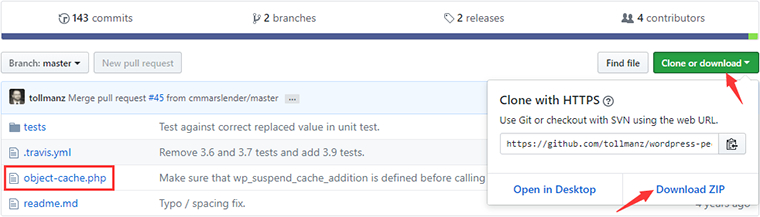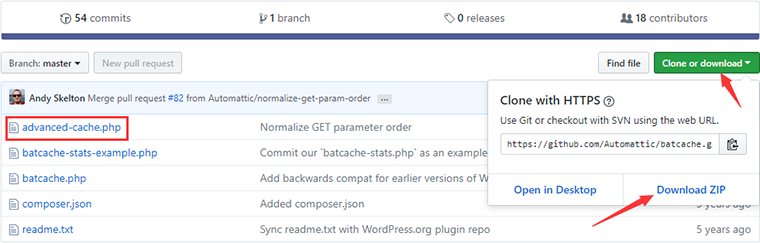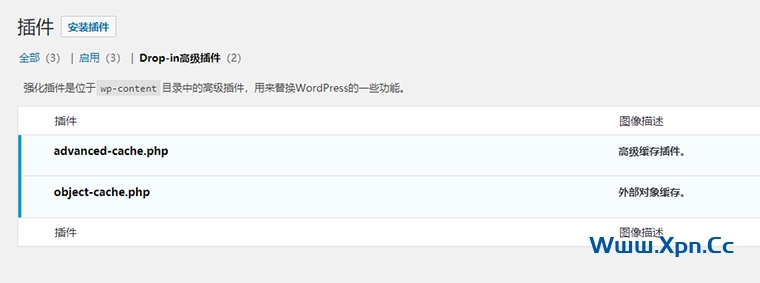上一篇教程,我们通过介绍了如何对wordpress所用的服务器进行优化,讲解了宝塔控制面板如何安装 Memcached。
上一篇讲的是环境安装 Memcached 插件扩展,本篇教程教大家如何为网站配置 Memcached。
首先、我们需要下载 Memcached 插件所需的文件。
下载地址:https://github.com/tollmanz/WordPress-pecl-memcached-object-cache
下载完成后解压缩,我们将其中的 object-cache.php 文件上传到 WordPress 的 wp-content 目录下即可。
其次、安装Batcache插件,也是起到加速作用的。
安装好 Memcached 插件后,如果还想要继续优化,可以选择 Batcache 插件,和 Memcached 插件安装方法一样。
下载地址:https://github.com/Automattic/batcache
下载完成后解压缩,将 advanced-cache.php 上传到 wp-content 目录下即可。
其中 advanced-cache.php 有一些自定义的选项可供配置,我们打开源代码编辑修改如下:
var $max_age = 3600; // Expire batcache items aged this many seconds (zero to disable batcache)
var $remote = 0; // Zero disables sending buffers to remote datacenters (req/sec is never sent)
var $times = 2; // Only batcache a page after it is accessed this many times... (two or more)
var $seconds = 0; // ...in this many seconds (zero to ignore this and use batcache immediately)
max_age 代表缓存过期时间(以秒为单位),times 表示访问多少次才创建缓存(2 是最小值),seconds 表示在多少秒之后才创建缓存(0 表示立即)。
最后在网站根目录下的 wp-config.php 中添加如下语句开启缓存:
/** 激活Memcached */
define(\'ENABLE_CACHE\', true);
/** 激活Batcache */
define(\'WP_CACHE\', true);
以上步骤完成之后,进入博客后台 – 插件 – 已安装插件,如下图所示,就已经开启了 Memcached 缓存功能,试试网站打开速度,是不是飞快?
至此,wordpress已经实现了Memcached 缓存加速优化。赶快打开新的浏览器,试试网站是不是快了许多?(记得如果是调试浏览器要推出登陆,清理浏览器缓存)
 飞鱼博客
飞鱼博客